7. Object verwijderen
In het onderdeel Locaties & objecten kunt u aan elke locatie een object toevoegen met daarbij componenten, instructies, acties en materialen. Wanneer u een object wilt verwijderen moet u eerst dit object 'leegmaken'. Dit doet u als volgt.
1. Ga naar de website van de applicatie GoInCtrl en log in. Navigeer vervolgens in het menu naar het onderdeel Locaties & objecten.
2. Klik in de boomstructuur op het object wat u wilt verwijderen.
3. U komt in een nieuw scherm terecht. U ziet de volgende pagina's van het object:
- De Gegevens.
- De Instructie(s).
- De Materialenlijst.
- De Jaarplanning.
- De Planning.

4. Als u een object wilt verwijderen is het belangrijk dat u eerst de inhoud van het object verwijdert.
Dat wil zeggen:
- De Acties.
- De Instructie(s).
- De Componenten.
5. U moet eerst de acties verwijderen die onder de instructie(s) vallen. Klik op de pagina Instructie(s) om de instructie(s) en de
onderliggende acties te zien.
6. Klik op het icoon ![]() wat achter elke actie staat om een actie te verwijderen.
wat achter elke actie staat om een actie te verwijderen. 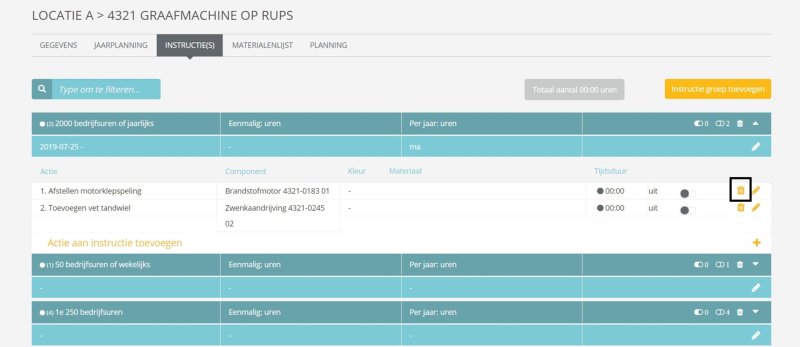
7. Als u op het icoon hebt geklikt, krijgt u een pop-up met de vraag of u zeker weet of u deze actie wilt verwijderen.
Klik op de knop Verwijderen. De actie is verwijderd en rechts bovenin verschijnt in een groen kader
de tekst 'Actie succesvol verwijderd'.
Verwijder op deze manier eerst alle acties die onder de instructie(s) vallen.
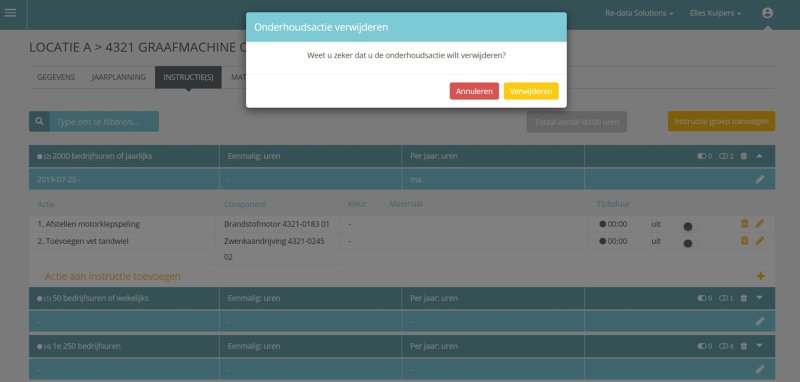
8. Als u alle acties hebt verwijderd, kunt u de instructie(s) verwijderen. Klik op het icoon prullenbak om de betreffende instructie
te verwijderen. Het verwijderen van de instructie(s) gaat op de zelfde manier als bij de acties. Verwijder op dezelfde manier
alle instructies van het object. Uiteindelijk heeft u een lege pagina met de tekst 'Dit object heeft geen instructies'.
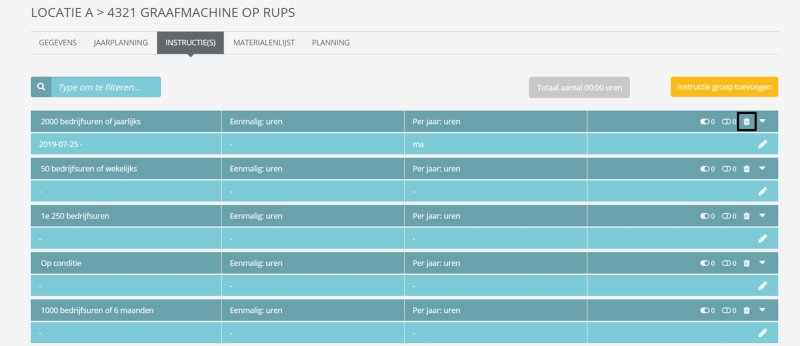
9. Als u de acties en instructies hebt verwijderd, kunnen de componenten van het object verwijderd worden.
Ga naar de pagina Gegevens en navigeer naar de componenten. Klik op het drop-down menu om alle componenten
van het object te zien.
Klik op het rode kruisje achter het component om deze te verwijderen. Let op! Als u alle componenten heeft verwijderd, klik dan
rechts onderin op de knop Opslaan. Als u dit niet doet, zullen de componenten weer verschijnen.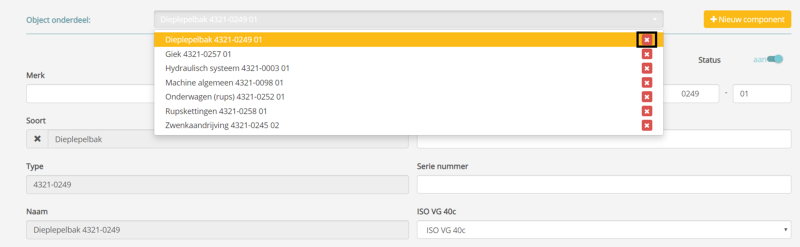
10. Als u alle componenten heeft verwijderd, kunt u navigeren naar het onderdeel Locaties & objecten om de boomstructuur te zien.
Navigeer naar het object wat u wilt verwijderen en klik op het icoon prullenbak om het object te verwijderen.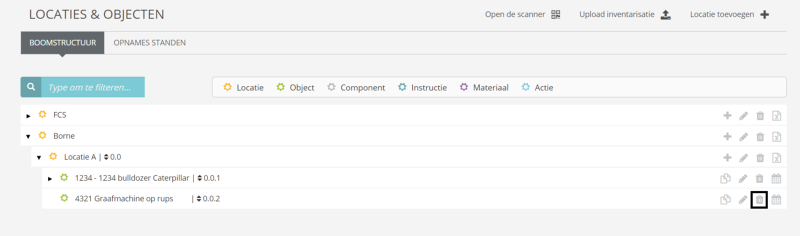
Het object is verwijderd. Indien u tijdens deze stappen ergens tegenaan loopt, neem dan contact op met de Superadmin.